چه باید بدانیم
- در برنامه، به Conversations > user بروید تا > را مسدود کنید Menu > Block > Block.
- برای استفاده از «مزاحم نشوید» به جای آن، به Chat > Menu > مزاحم نشوید بروید.
این مقاله نحوه مسدود کردن یک کاربر در اسنپ چت برای iOS یا Android، اتفاقاتی که هنگام انجام این کار روی می دهد و راه های جایگزین برای مسدود کردن شخصی توضیح می دهد.
چگونه یک کاربر را در اسنپ چت مسدود کنیم
می توانید در پنج مرحله ساده، شخصی را در اسنپ چت مسدود کنید.
- برنامه Snapchat را باز کنید و یا با رفتن به برگه مکالمات خود (که با نماد حباب گفتار در پایین مشخص شده است) یا ضربه زدن روی جستجو، کاربری را که می خواهید مسدود کنید پیدا کنید. عملکرد در بالا (با نماد ذره بین در بالا مشخص شده است).سپس، نام آنها را در جستجو وارد کنید.
- روی کاربر ضربه بزنید تا گپ با او باز شود.
- روی نماد menu در گوشه سمت چپ بالای برگه چت ضربه بزنید.
-
روی Block از لیست گزینههای منوی ظاهر شده ضربه بزنید.

Image - با ضربه زدن روی دکمه Block در کادر تأیید تأیید کنید که میخواهید کاربر را مسدود کنید.
وقتی کسی را در اسنپ چت بلاک می کنید چه اتفاقی می افتد؟
وقتی کاربر را در اسنپ چت مسدود می کنید، از دسترسی یا یافتن آن کاربر جلوگیری می کنید. برای آنها، فعالیت و حساب Snapchat شما وجود ندارد.
کاربر مسدود شده نمی تواند هیچ یک از کارهای زیر را انجام دهد:
- عکس یا فیلم برای شما ارسال می کند.
- یک گپ با شما شروع کنید.
- مشاهده داستان های خود.
- اگر شما را جستجو کردند حساب خود را پیدا کنید.
اگر شخصی را در اسنپ چت بلاک کنید، آیا او می داند؟
Snapchat برای کاربری که مسدود کرده اید اعلانی ارسال نمی کند. با این حال، آن کاربر ممکن است خود به خود مشکوک شود که با توجه به اینکه فعالیت و حساب شما ناپدید شده است مسدود شده است.
تنها راهی که کاربر می تواند تأیید کند که شما آنها را مسدود کرده اید، استفاده از یک حساب اسنپ چت رفع انسداد برای جستجو و یافتن حساب خود است.
جایگزین برای مسدود کردن کاربران در اسنپ چت
مسدود کردن شدیدترین روش برای محدود کردن تماس با کاربر دیگر است. با این حال، روشهای کمتر محدودکننده دیگری وجود دارد که میتوانید استفاده کنید.
استفاده از ویژگی مزاحم نشوید
این روش جایگزین کمترین محدودیت برای مسدود کردن است که تمام اعلانهای دوستان یا گروهها را خاموش میکند. وقتی گزینه مزاحم نشوید را برای دوستی روشن میکنید، او همچنان میتواند برای شما عکسهای فوری و چت بفرستد.فقط هر بار که اعلان می کنند، شما را اذیت نمی کند.
این یک جایگزین عالی برای خاموش کردن اعلانهای برنامه زمانی است که میخواهید با کاربران دوست بمانید و اعلانها را برای دوستان و گروههای خاص روشن نگه دارید.
می توانید با ضربه زدن روی دوستی برای باز کردن یک چت، روی نماد menu و ضربه زدن روی مزاحم نشوید گزینه مزاحم نشوید پیدا کنید.از فهرست منو.
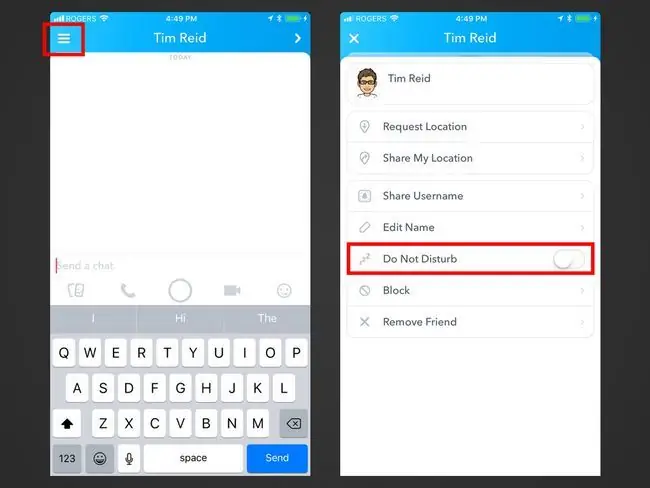
حذف کاربر از فهرست دوستان خود
حذف یک کاربر او را به عنوان یک دوست حذف می کند، بنابراین دیگر به آنها متصل نیستید. آنها همچنان می توانند حساب شما را ببینند و داستان های عمومی را که پست می کنید مشاهده کنند. آنها حتی ممکن است بسته به تنظیمات حریم خصوصی شما بتوانند عکس و چت برای شما ارسال کنند.
حذف یک کاربر ایده آل است اگر می خواهید با دوستان خود تماس بگیرید و داستان های خصوصی را به اشتراک بگذارید و در عین حال به اشتراک گذاری محتوای عمومی با غیر دوستان باز بمانید.
برای حذف یک کاربر از دوستانتان، روی یکی از دوستانتان ضربه بزنید تا گپ باز شود. سپس، روی نماد menu ضربه بزنید و روی Remove Friend از فهرست منو ضربه بزنید.
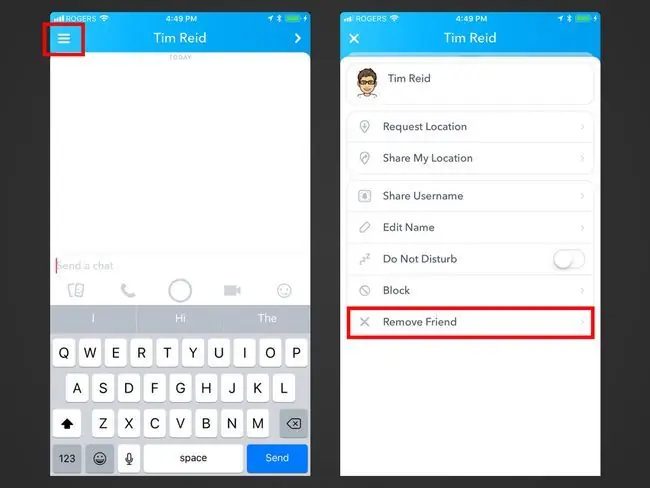
تنظیمات حریم خصوصی خود را تغییر دهید تا فقط دوستان بتوانند با شما تماس بگیرند
اگر کاربری که دوست شما نیست برای شما اسنپ می فرستد، سعی می کند با شما چت کند، یا داستان های شما را مشاهده می کند که نمی خواهید آنها را ببینند، تنظیمات حریم خصوصی خود را تغییر دهید تا نتوانند با شما تماس بگیرند. این جایگزین با حذف کاربران از لیست دوستان شما همراه است.
Snapchat به شما امکان می دهد انتخاب کنید که آیا می خواهید همه (دوستان و غیر دوستان) یا فقط دوستان با شما تماس بگیرند و داستان های شما را ببینند.
- برای تغییر این تنظیمات، روی نماد نمایه در گوشه سمت چپ بالای برنامه ضربه بزنید.
- روی نماد gear ضربه بزنید تا به تنظیمات خود دسترسی پیدا کنید و به قسمت Who Can بروید.
-
روی Contact Me ضربه بزنید و My Friends را انتخاب کنید تا فقط دوستانتان بتوانند برای شما اسنپ یا چت ارسال کنند.

Image - برگردید، روی View My Story ضربه بزنید و My Friends را انتخاب کنید. همچنین، روی Custom ضربه بزنید تا یک فیلتر حریم خصوصی سفارشی ایجاد کنید تا دوستان خاصی نتوانند داستانهای شما را ببینند.






